Tvorba obrazových kompozic může být vzrušující cestou k kreativnímu vyjádření. V tomto tutoriálu tě provedu krok za krokem procesem vytvoření zajímavé obrazové kompozice. Zde se naučíš nejen to, jak kombinovat různé prvky a designy, ale také jak si hrát s tvary a texty, aby tvá díla ožila.
Nejdůležitější poznatky
- Naučíš se, jak efektivně používat vektorové vrstvy k vytváření a tvarování objektů, jako jsou hvězdy.
- Zjistíš, jak posunovat a přizpůsobovat různé vrstvy, abys vytvořil harmonický celkový obraz.
- Využití nastavovacích vrstev bude vysvětleno, aby se optimalizovala jasnost a kontrast tvých obrázků.
- Vytváření zajímavého textu a vkládání grafických prvků dokončuje tvoji kompozici.
Krok za krokem návod
Aby ses mohl vytvořit zajímavou obrazovou kompozici, začni výběrem nové vektorové vrstvy, na kterou chceš umístit tvar. To se provede vytvořením nové vektorové vrstvy a jejím následným pojmenováním. Můžeš to udělat jednoduchým kliknutím na tlačítko "Nová vektorová vrstva" v horním menu.
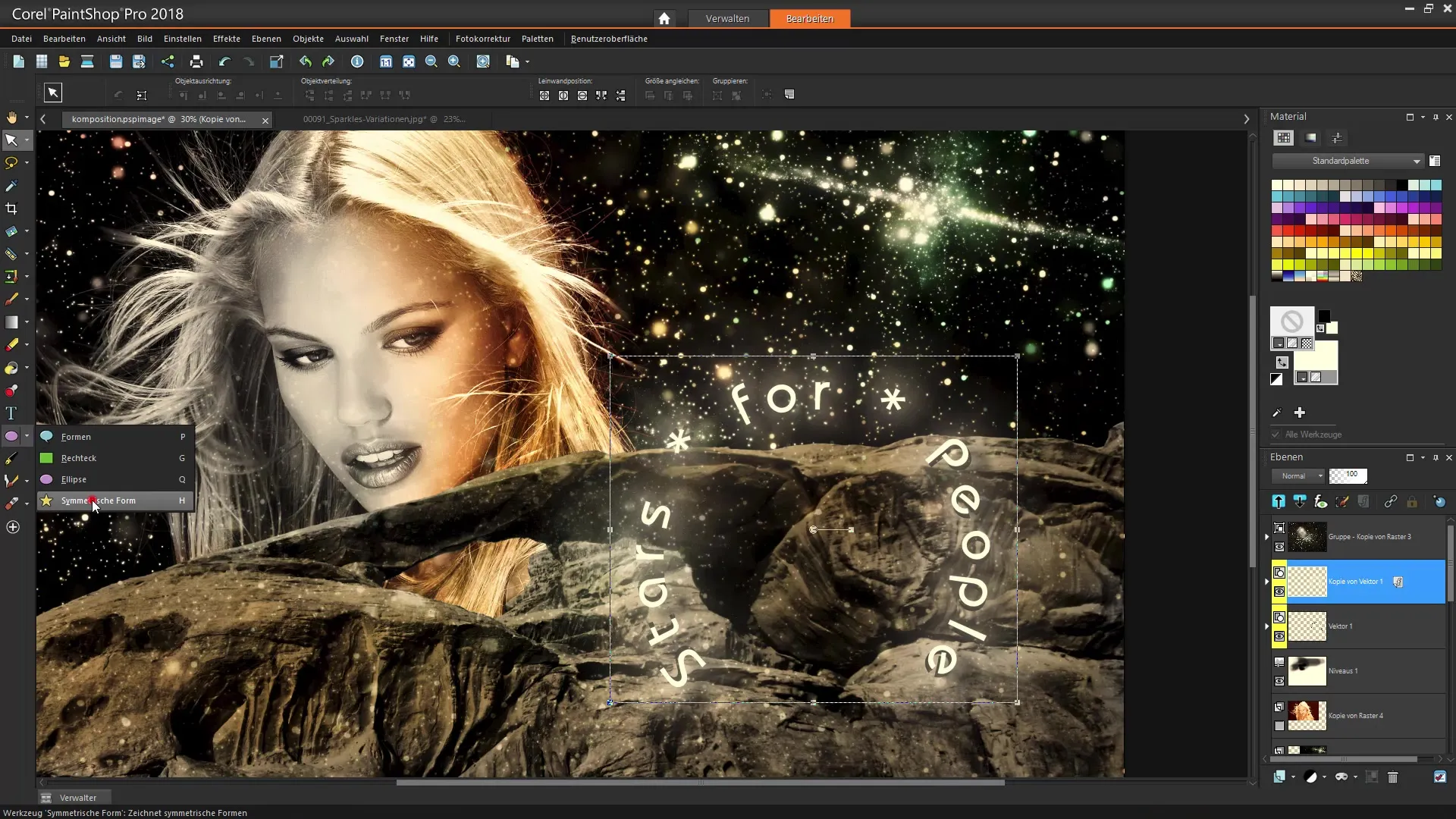
Jakmile je nová vektorová vrstva vytvořena, můžeš si vybrat tvar. My zde použijeme hvězdu s pěti hroty. Najdeš nástroje pro tvarování v levém panelu nástrojů. Zvol hvězdicový nástroj pro kreslení tvého tvaru na vektorové vrstvě.
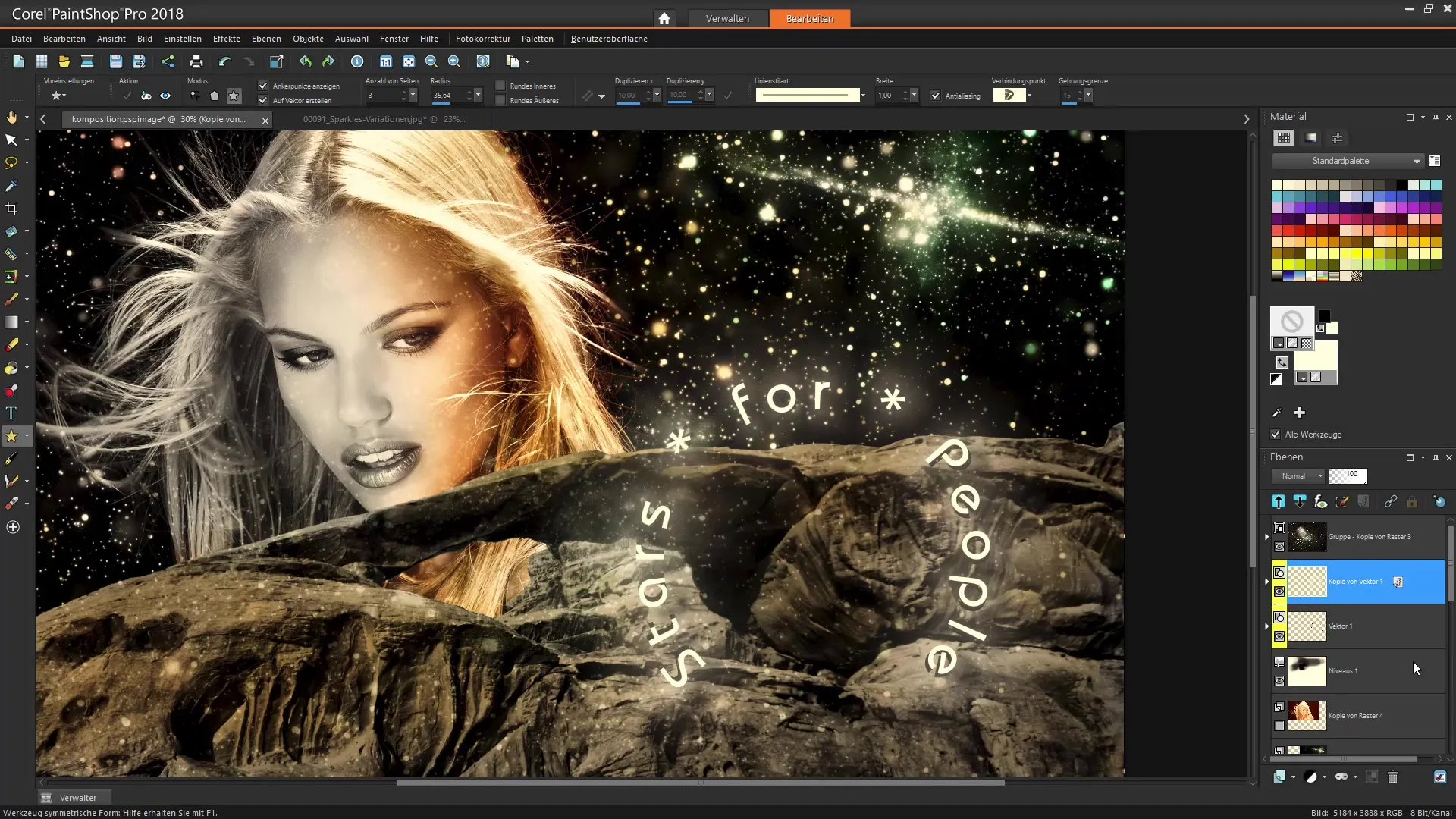
Poloha hvězdy je klíčová pro kompozici. Umísti ji do středu obrázku a přizpůsob velikost, abys dosáhl harmonické rovnováhy. Tažením za rohy hvězdy můžeš intuitivně měnit její velikost.
Poté, co jsi nakreslil hvězdu, měl bys vrstvy uspořádat podle potřeby. To se provádí výběrem všech relevantních vrstev a jejich přetažením na požadované místo. Dbej na to, abys hvězdu přesunul do oblasti, která v rozložení vypadá vizuálně atraktivně, možná do pravého horního rohu obrázku.
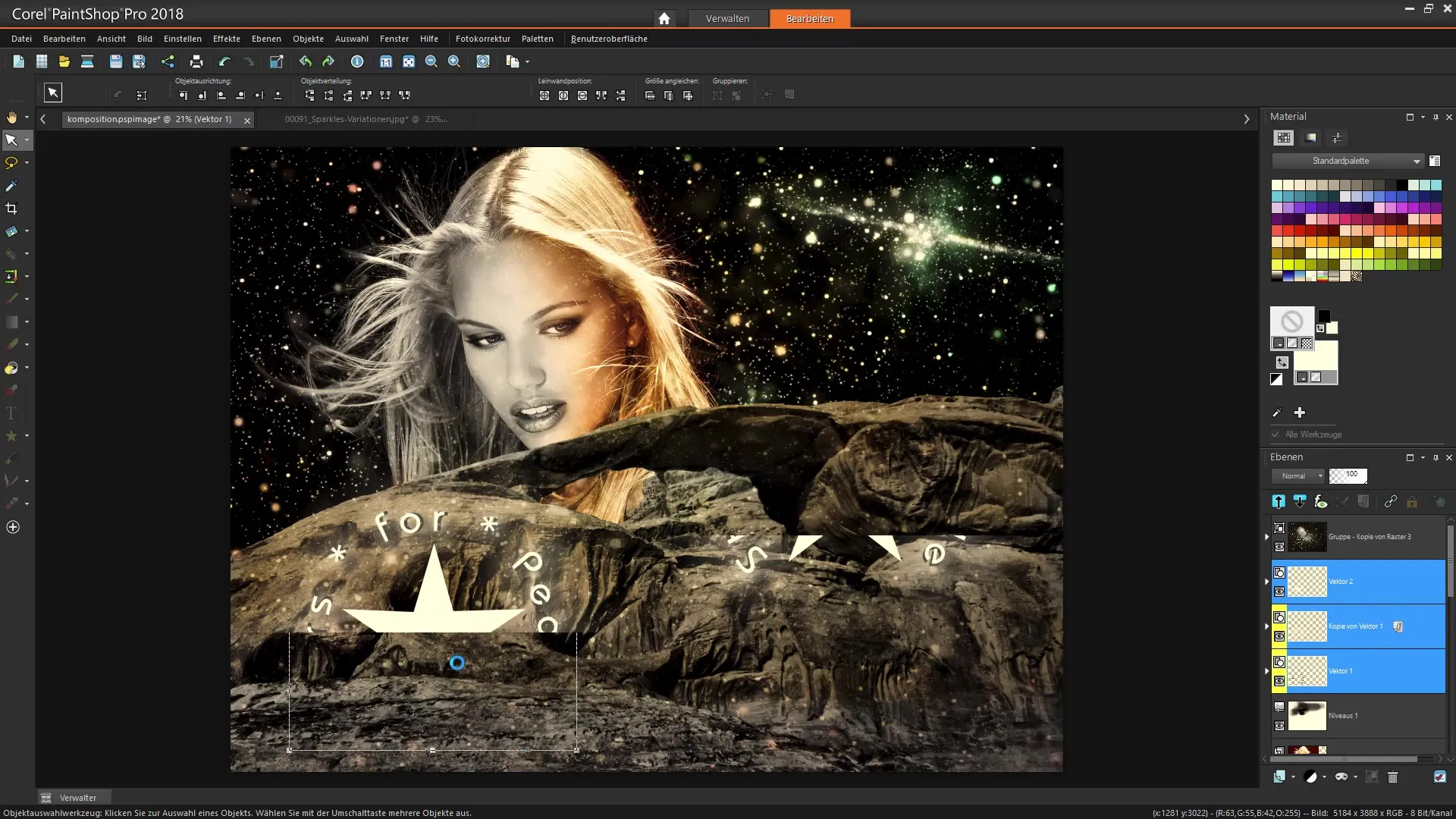
Aby ses mohl dále zdokonalit obraz, je užitečné přidat další prvky, jako jsou texty nebo další tvary. To ti umožní přinést další zprávy nebo informace. K tomu vyber nástroj pro text a umísti svůj text na požadované místo pro dokončení obrázku.
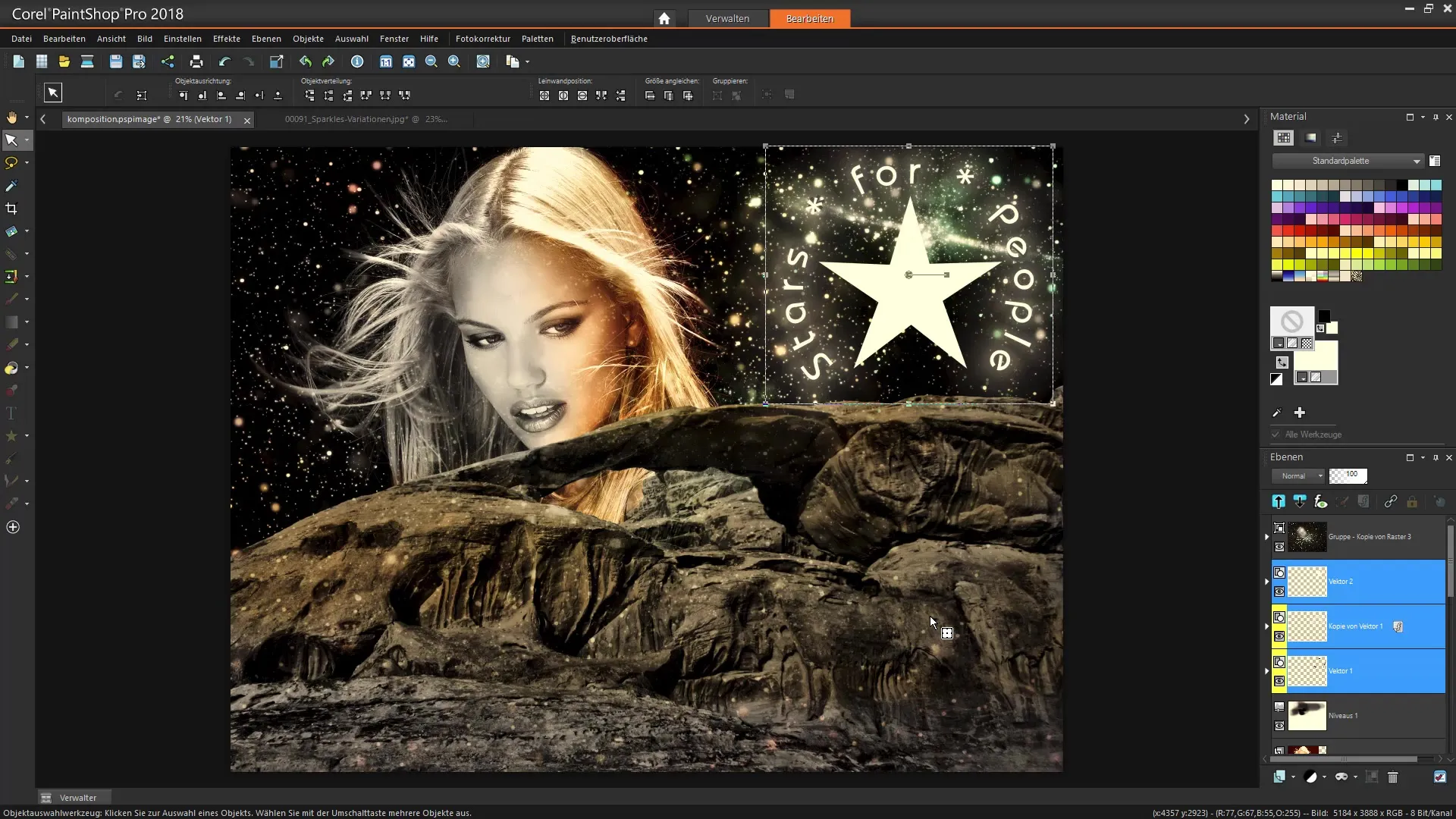
Úsporné barevné provedení může udělat rozdíl v tvé obrazové kompozici. Proto přejdi k nastavovacím vrstvám, abys optimalizoval jasnost a kontrast. Tyto možnosti najdeš v menu "Úpravy". Efektivní přizpůsobení těchto hodnot učiní tvou obrazovou kompozici živější.
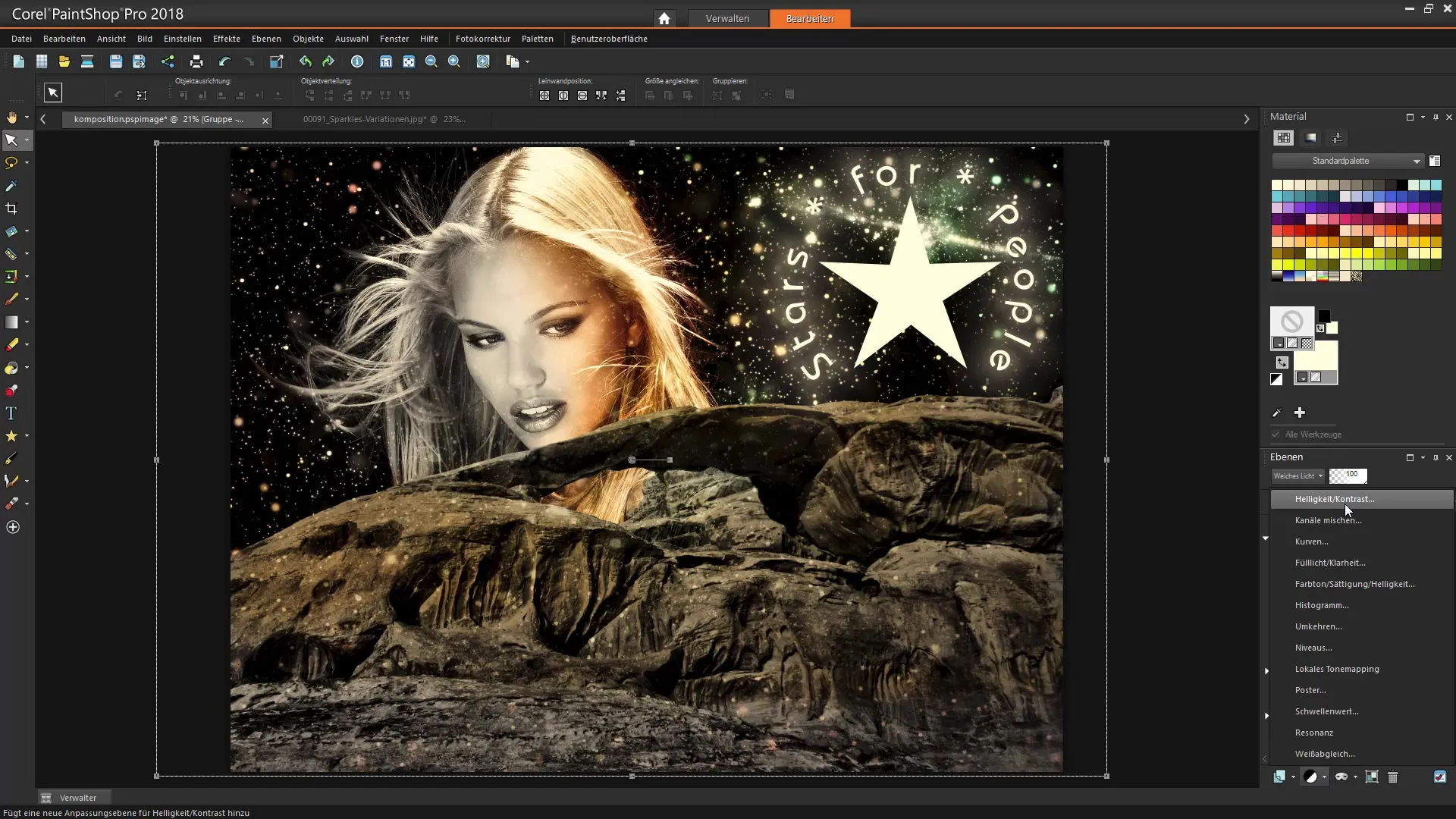
Jakmile učiníš dostatek úprav, můžeš přidat další efekty. Například přetáhni další obrazovou vrstvu se hvězdným pozadím, abys vytvořil dodatečnou hloubku. K tomu vyber odpovídající obrazovou vrstvu a použij režim "Násobení".
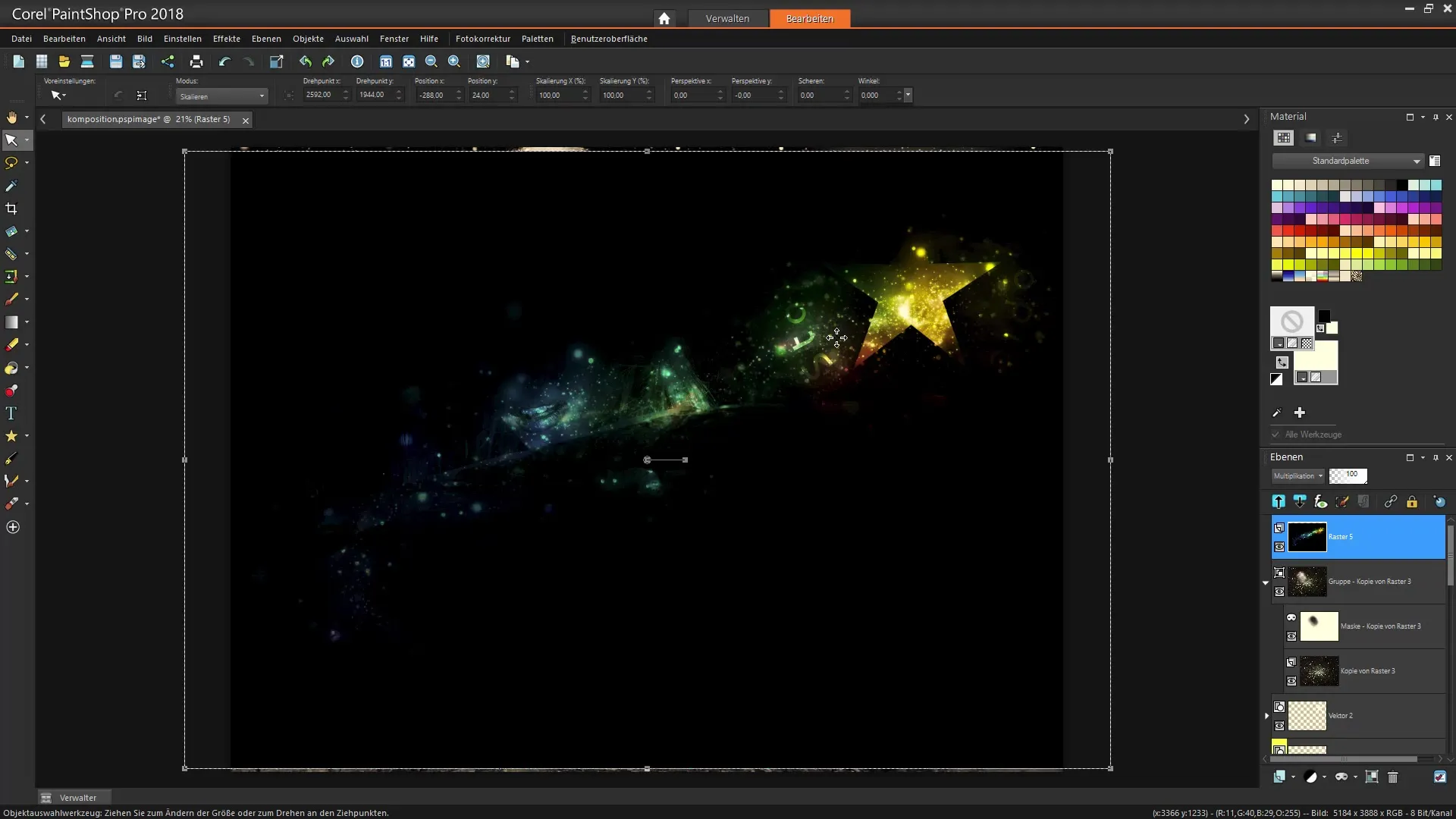
Přeskládáním vrstev můžeš dosáhnout dramatických efektů světla a stínu. Tato manipulace přidává tvému obrázku nejen vizuální hloubku, ale také zajišťuje zajímavou, dynamickou kompozici.
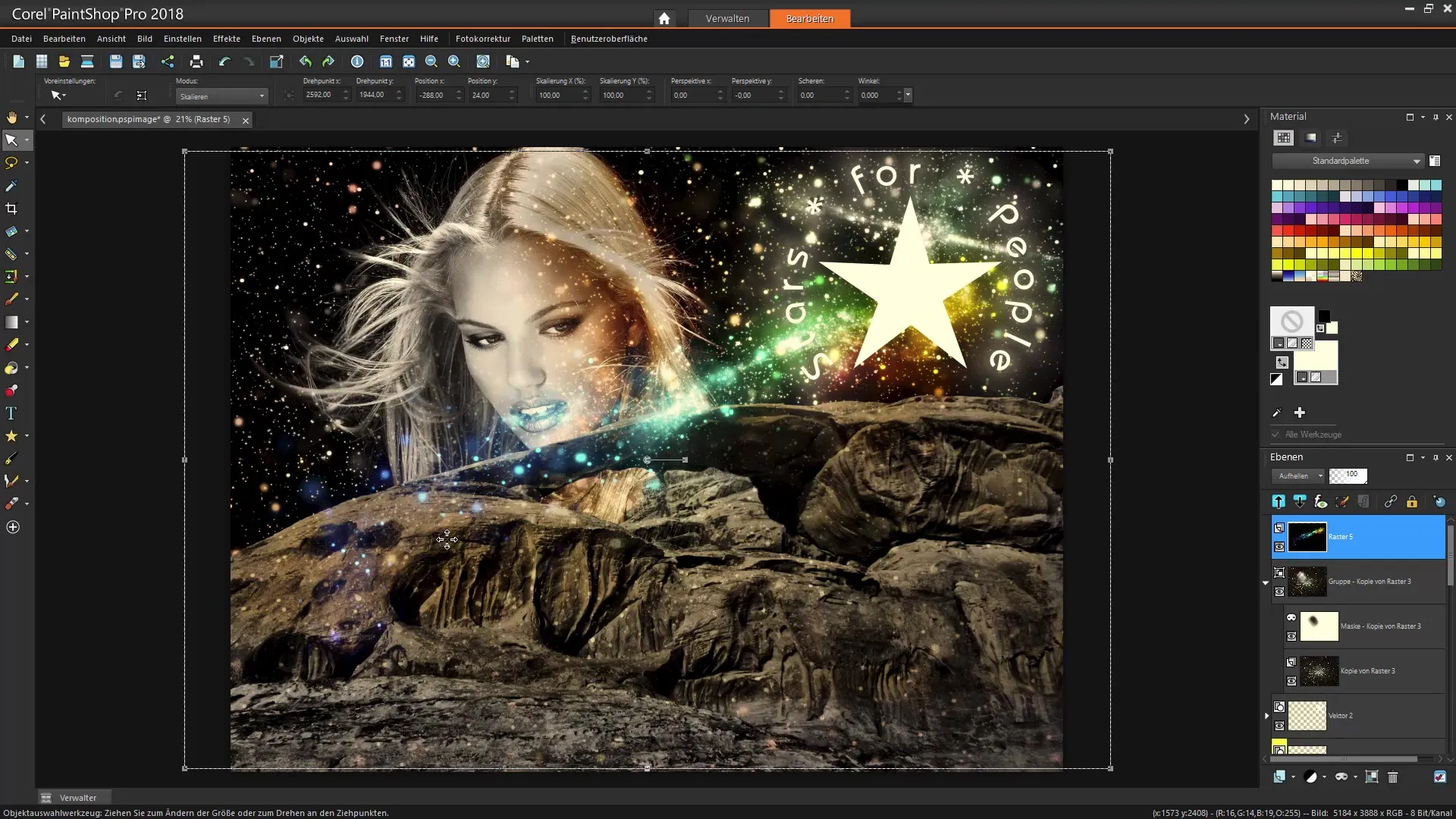
Ve finální fázi tvé kompozice bys měl také vložit texturu nebo jedinečný grafický prvek. Vyber proto odpovídající obrazový soubor, který dobře ladí se stávající kompozicí. Přetáhni ho do pracovního pole a hraj si s různými možnosti posunu, abys dosáhl nejlepšího efektu.
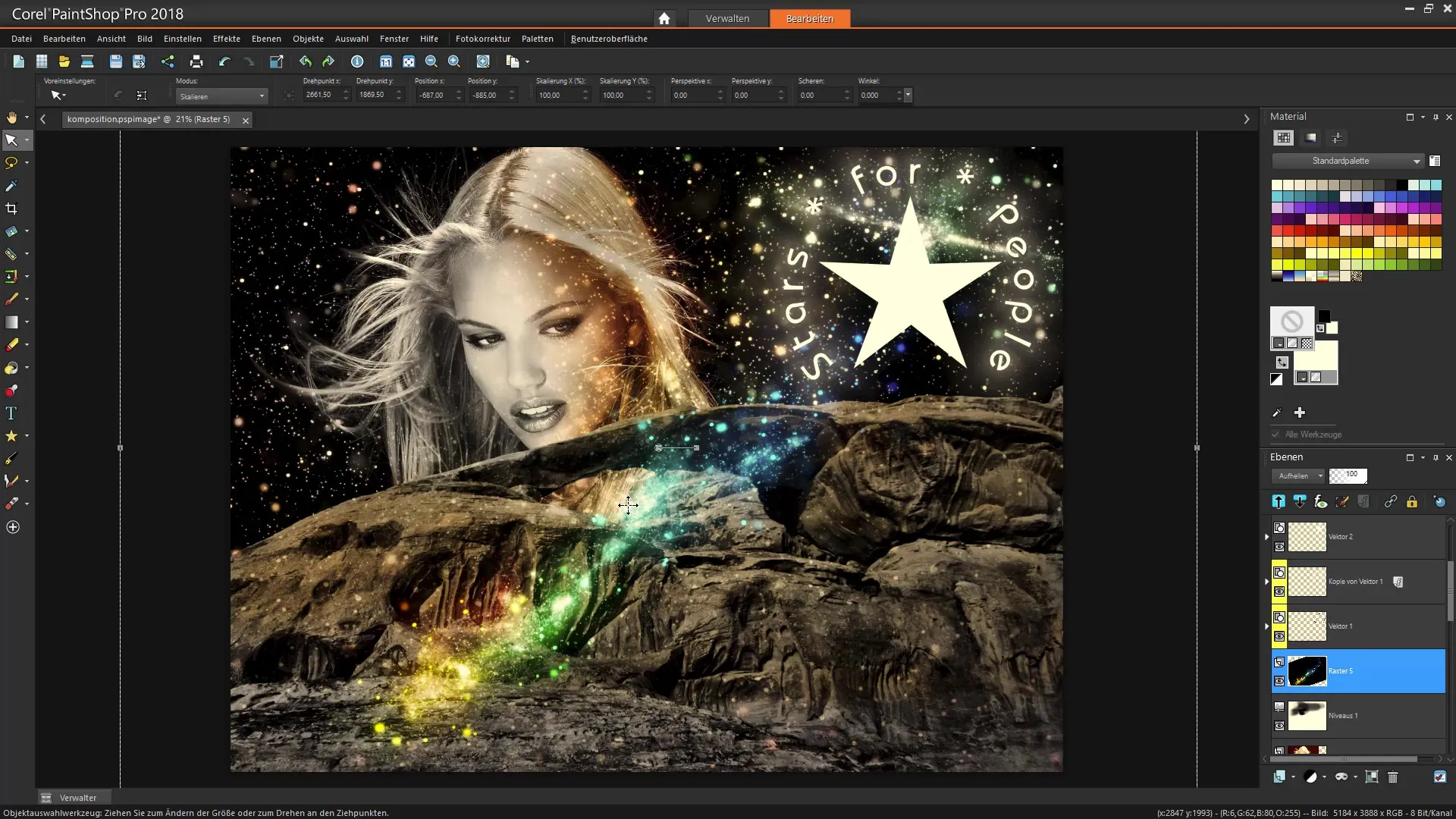
Na závěr doporučuji, abys se podíval na celkovou kompozici, než ji uložíš. Kriticky zhodnoť svou práci a případně přizpůsob pozice nebo efekty, aby sis vytvořil optimální obrázek.
Teď jsi vytvořil kompletní obrazovou kompozici, která je jak atraktivní, tak individuální. S těmito technikami můžeš rozvíjet své kreativní schopnosti v Corel PaintShop Pro a vytvářet impozantní umělecká díla.
Souhrn - Corel PaintShop Pro Tutorial: Tvorba kreativních obrazových kompozic
V tomto tutoriálu jsi se naučil, jak vytvořit zajímavou obrazovou kompozici s vektorovými vrstvami, texty a různými obrazovými efekty. Využij tyto základy k rozvoji svých vlastních designů a kreativnímu experimentování.
Často kladené otázky
Co jsou vektorové vrstvy a jak se používají?Vektorové vrstvy umožňují vytváření a úpravu tvarů v Corel PaintShop Pro, ideální pro jasné, škálovatelné designy.
Jak změním velikost tvarů?Velikost tvarů můžeš změnit tažením za rohy tvaru při aktivovaném nástroji výběru.
Jak vložím text do svého obrázku?Vyber nástroj pro text a klikni na místo, kde chceš text umístit. Pak napiš svůj požadovaný text.
Jaké nastavovací vrstvy jsou užitečné?Nastavovací vrstvy pro úpravu jasu a kontrastu jsou obzvláště užitečné pro optimalizaci vizuálního výsledku tvého obrázku.
Jak uložit svůj hotový obrázek?Obrázek můžeš uložit přes "Soubor" → "Uložit jako" ve požadovaném formátu.

